
المحتوى
ككل ، يجب أن تجعل ترقية نظام التشغيل Microsoft Windows 10 الحياة أسهل. يساعدك مساعد كورتانا الشخصي في إعداد الاجتماعات وإرسال الرسائل دون كتابة كلمة واحدة. تتحول شاشة البدء إلى قائمة ابدأ ، مع استكمال التطبيقات التي تعمل بالماوس واللمس. حتى Microsoft Groove Music أفضل في نظام التشغيل Windows 10. فهي تتمتع بسهولة أفضل تجربة تشغيل موسيقى قدمتها Microsoft منذ آخر مرة قمت فيها بترقية برنامج Zune. بعض المشاكل لا تزال قائمة. لا يمكنك تحرير البيانات الوصفية الموسيقية في نظام التشغيل Windows 10. على الأقل ، لا يمكنك تحرير البيانات الوصفية الموسيقية في نظام التشغيل Windows 10 باستخدام تطبيق موسيقى Groove نفسه.
السبب وراء عدم تمكن المستخدمين من تحرير البيانات الوصفية الموسيقية في نظام التشغيل Windows 10 هو موضع نقاش. يعتقد البعض أن Microsoft ، بعد إعادة تصميمها لـ Groove Music من الألف إلى الياء ، لم تتمكن ببساطة من إضافة الميزة حتى الآن. يبدو هذا المنطق مشكوكًا فيه بعض الشيء ، خاصة بالنظر إلى تحديثات Microsoft لـ Groove Music وتطبيقات Windows 10 مباشرة من خلال متجر Windows بشكل منتظم. يعتقد آخرون أن Microsoft لم تقم بإضافة تحرير البيانات الوصفية في Groove Music لأن التطبيق يتصل بأداة التخزين السحابية OneDrive التي تتيح للمستخدمين دفق المحتوى الخاص بهم.

قراءة: 12 مايكروسوفت موسيقى الأخدود نصائح والخدع
البيانات الوصفية هي ما يُخبر مشغل الأقراص المضغوطة أو Windows PC أو الهاتف الذكي بالأغنية التي تستمع إليها. تتضمن المعلومات عادة اسم الفنان ومُنشئ الألبوم وحتى غلافًا. بدون المعلومات الصحيحة ، يصبح من الصعب العثور على الموسيقى في مجموعة ضخمة من الأغاني.
إليك كيفية تحرير البيانات الوصفية الموسيقية في نظام التشغيل Windows 10.
تحرير ملفات تعريف الموسيقى في نظام التشغيل Windows 10: تنزيل ملفات MP3Tag واستخدامها
الحقيقة الصعبة هي أنه لا أحد يعرف متى تخطط Microsoft لإضافة تحرير العلامات إلى تطبيق Groove Music لنظام التشغيل Windows 10. في الوقت الحالي ، تتطلب إضافة المعلومات الصحيحة من المستخدمين المغامرة خارج متجر Windows من Microsoft وتنزيل برنامج سطح مكتب يسمى MP3Tag.
الأخبار الجيدة هي أن MP3Tag مجاني تمامًا ومتاح لأي شخص لتنزيله عبر الإنترنت. لا يتعين على المستخدمين القفز عبر أي أمل في تعديل بيانات الأغاني أيضًا.

MP3Tag يسمح للمستخدمين بتحرير المعلومات الخاصة بـ MP3 و AAC و ALAC و AIF و AIFC و AIFF و DSF و Flac و Ape و MP4 و M4A و M4B و M4V و MPC و OGG و Opus و OFR و OFS و SPX و TAK و TTA و WMA و WV و WAV الملفات الصوتية.
أول ما تريد القيام به هو إضافة المجلد بملفات الصوت إلى MP3Tag. فقط انقر على المجلد مع أيقونة زائد. ستبدأ MP3Tag في فحص ملفاتك.

للعثور بسرعة على ملفات MP3 التي تحتاج إلى إصلاح ، قم بالتمرير لأسفل إلى أسفل قائمة الأغاني الخاصة بك. يمكنك أيضًا النقر فوق رأس الفنان في الجدول ليكون السطح في أعلى القائمة بحيث تكون متاحة دون أي تمرير إضافي.
لأغراض هذه الطريقة ، قمنا بجمع الموسيقى التصويرية إلى التنين العمر محاكم التفتيش وتنزيلها رخصة للقتل. حدد الأغنية التي ترغب في تعديلها من قائمة الأغاني المتاحة لك. نظرًا لعدم وجود أي معلومات مرتبطة بها ، تظهر الأغاني في الفنانين غير المعروفين في Groove Music.

استخدم اللوحة على الجانب الأيسر من الشاشة لتغيير معلومات الأغنية. يمكنك كتابة عنوان الأغنية والفنان وغير ذلك يدويًا. يمكنك أيضًا تنزيل أغلفة الألبوم على جهاز الكمبيوتر الخاص بك لإضافتها إلى المسار ، أو النقر بزر الماوس الأيمن فوقها في متصفح الويب الخاص بك لنسخها. ثم انقر بزر الماوس الأيمن على منطقة غلاف الألبوم في MP3Tag للصقها. تأكد من النقر فوق الأزرق حفظ الرمز في شريط الأدوات بعد الانتهاء من تغيير أي معلومات أغنية.
هناك خيارات أكثر تطوراً ، اعتمادًا على المعلومات المتوفرة لديك. يمكنك إدخال جميع معلومات الأغنية يدويًا ، أو تحويل اسم ملف أغنية إلى عنوانها ، عن طريق النقر بزر الماوس الأيمن وتحديد هذا الخيار من القائمة. حتى عندما تستخدم خيارات التطبيق الأكثر تقدماً ، تذكر أن تضغط على زر Save (حفظ) أو أن تغييراتك لن تستمر.
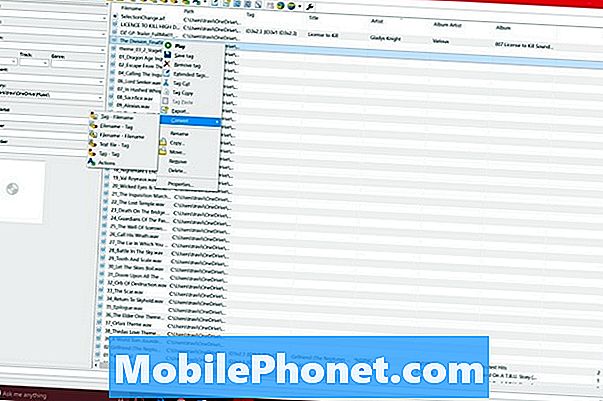
تتيح أيقونات الكرة الأرضية في شريط أدوات MP3Tag للمستخدمين البحث بسرعة وسهولة في قاعدة بيانات Amazon الخاصة بالموسيقى للحصول على معلومات الأغنية ، في حالة عدم توفر هذه المعلومات بشكل كبير. تكون في بعض الأحيان أقل موثوقية من مجرد العثور على المعلومات في متصفح الويب وإضافتها يدويًا.
إن MP3Tag هي مجرد وسيلة مجانية متاحة بسهولة لتحرير البيانات الوصفية الموسيقية في نظام Windows 10. إنها بعيدة عن الخيار الوحيد المتاح لديك.
أي شخص لديه iPhone أو iPod Touch لديه بالفعل طريقة رائعة لتحرير معلومات الموسيقى على جهاز الكمبيوتر الخاص به الذي يعمل بنظام Windows 10 بالفعل. يحتوي iTunes ، البرنامج المصاحب الذي تفرضه Apple على المستخدمين قبل أن يتمكنوا من تحميل الموسيقى المشتراة من أماكن أخرى أو على قرص مضغوط ، على تحرير البيانات الوصفية المدمجة. في الواقع ، إذا كنت تقوم بنسخ قرص مضغوط موسيقي ، فستحاول iTunes تلقائيًا سحب المعلومات ذات الصلة حتى لا تنتهي بقائمة شاملة من الملفات الموجودة على جهازك والتي ليس لها أسماء أو معلومات مناسبة.
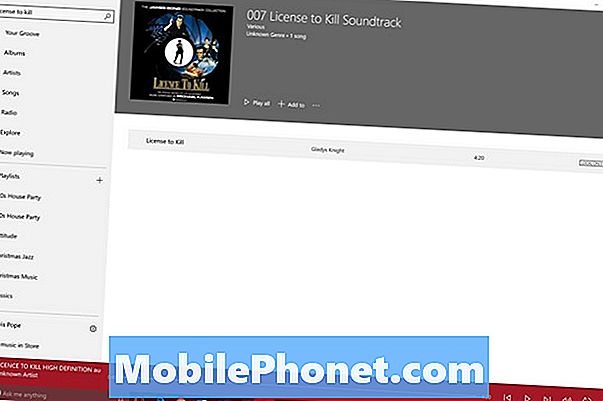
قراءة: ترقية ويندوز 10 مجانا - ما تحتاج إلى معرفته الآن
حظا سعيدا في تحرير البيانات الوصفية الموسيقية في نظام التشغيل Windows 10. وإليك الأمل في أن تجعل Microsoft الأمر أسهل بعض الشيء مع تحديث لـ Groove Music في المستقبل غير البعيد.


